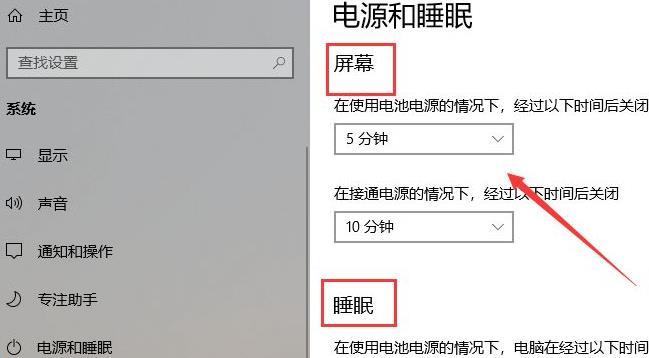win11修改睡眠时间方法是首先点击任务栏中间下方的开始按钮。然后进入windows设置菜单。点击windows设置中的系统。然后点击左侧任务栏中的“电源和睡眠”。这时就可以在任务栏右侧看
win11修改睡眠时间方法是首先点击任务栏中间下方的开始按钮。然后进入windows设置菜单。点击windows设置中的系统。然后点击左侧任务栏中的“电源和睡眠”。这时就可以在任务栏右侧看到详细的睡眠时间设置了,大家根据自己的需求进行更改即可。
win11修改睡眠时间方法相关推荐:win11如何恢复出厂设置方法

1、首先点击任务栏中间下方的开始按钮。
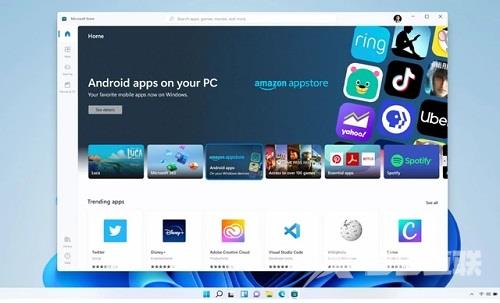
2、然后进入windows设置菜单。

3、点击windows设置中的系统。
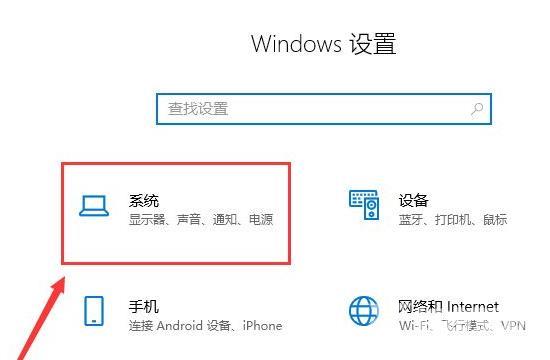
4、然后点击左侧任务栏中的“电源和睡眠”。
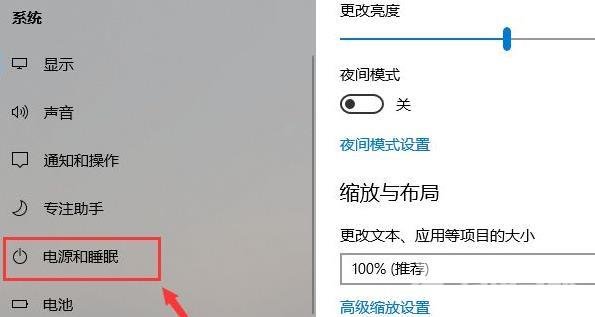
5、这时就可以在任务栏右侧看到详细的睡眠时间设置了,大家根据自己的需求进行更改即可。